Siapa yang tidak tau Doodle Art? Karya seni bergambar boneka, hewan, bahkan mahluk-mahluk lucu yang saling berdempetan pada hamparan kertas putih itu pasti di sukai banyak orang. Terlebih lagi tidak sedikit orang-orang, kalangan anak-anak, hingga remaja, bahkan orang dewasa ingin membuatnya.
Sebagian Doodle ini di buat dengan moment-moment tertentu, baik itu untuk ucapan selamat ulang tahun, memperingati hari jadian, atau bahkan hanya sekedar hobi, dan pajangan kamar saja.
Mungkin dalam tutorial yang sebelumnya Inwepo sudah share tentang Cara Membuat Doodle Art Menggunakan Photoshop. Namun pada kesempatan kali ini, saya akan berbagi tutorialnya dengan menggunakan Pics Art. Kenapa demikian? Jawabannya hanya satu, saya tidak ingin keterbatasan membuat kalian yang ingin menunjukan seni hanya bengong dan berandai-andai karena beberapa kendala.
Mungkin dari kalian ada yang tidak memiliki laptop, PC, memiliki keduanya namun tidak memiliki aplikasinya, atau ingin ringan dengan menggunakan ponsel tanpa harus menggendong laptop kemana-kamana. Apapun halangannya, saya hanya tidak ingin keterbatasan membuat kalian tidak berseni.
Sebelum kita mulai, ada beberapa hal yang harus di persiapkan terlebih dahulu. Dan ini sangat mudah.
Download PicsArt Studio & Collage Android
Download PicsArt Studio & Collage iOS
Gambar Doodle Art, dan gambar buku kosong yang bisa kalian cari pada google.
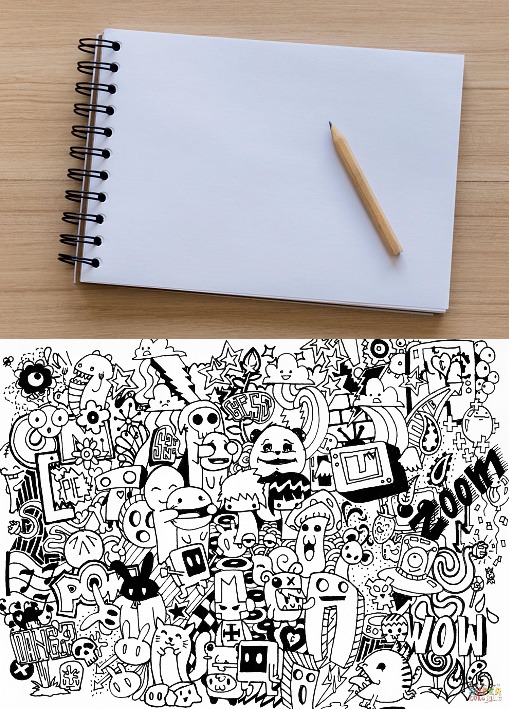
Setelah siap, ikuti langkah-langkah di bawah ini:
1. Buka aplikasi PicsArt Studio $ Collage, lalu pilih “Edit” .
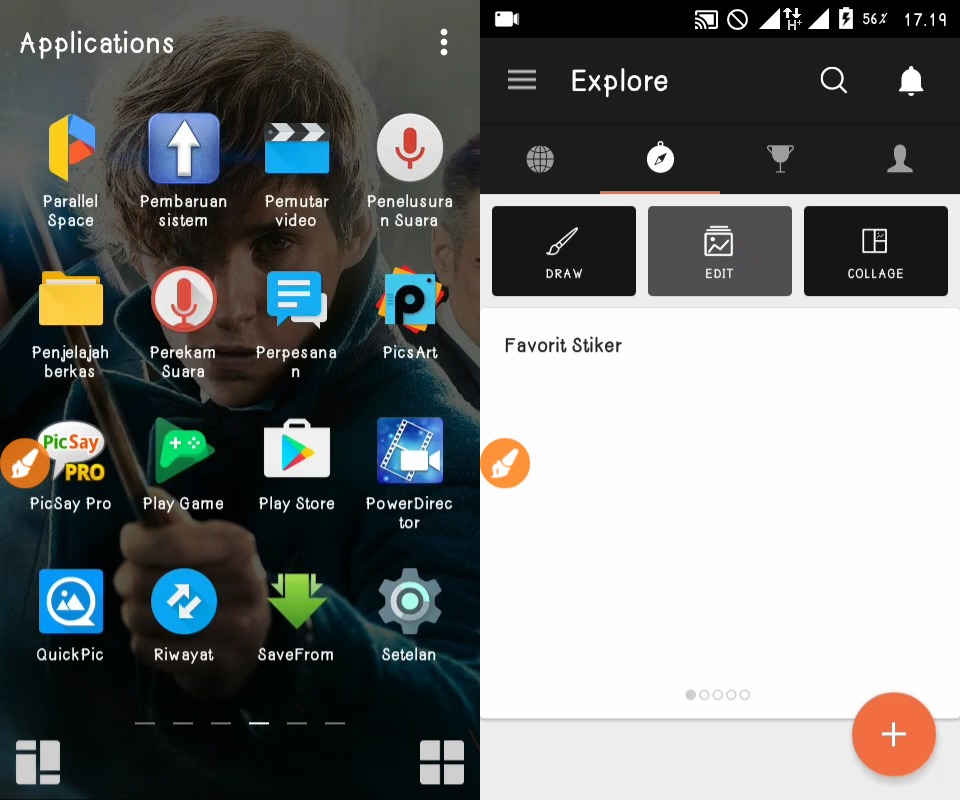
2. Masukan gambar kertas kosong yang sudah di persiapkan.
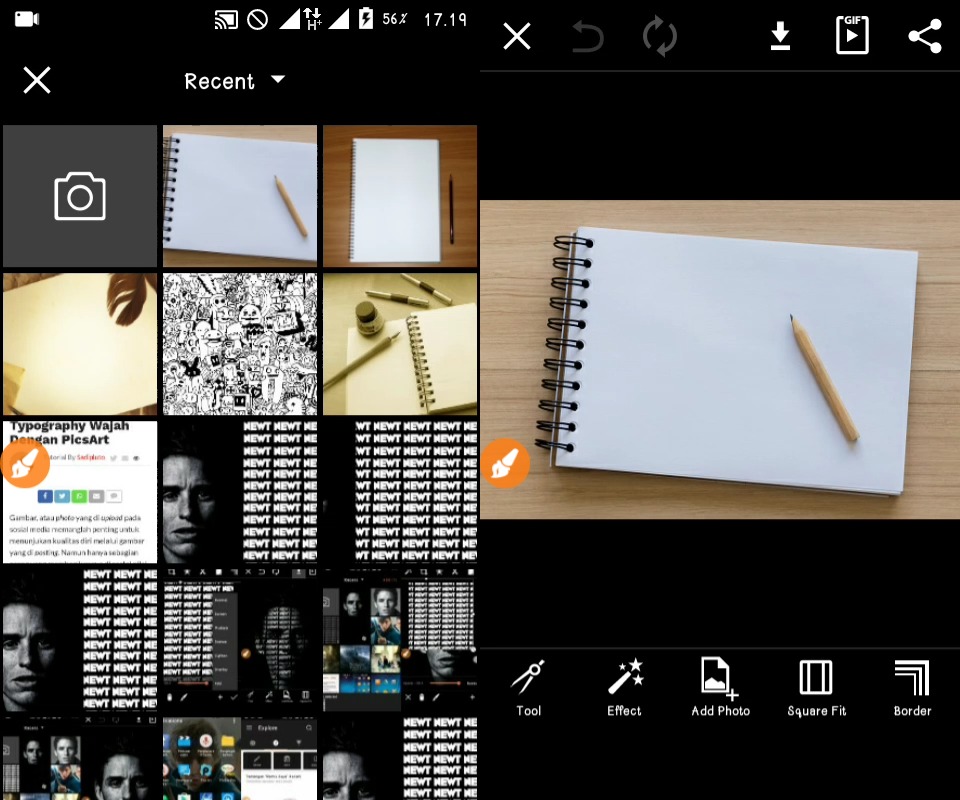
3. Pada menu di bawah, anda bisa mencari “Add Photo” untuk menambahkan poto Doodle Art-nya. Lalu masukan gambarnya.
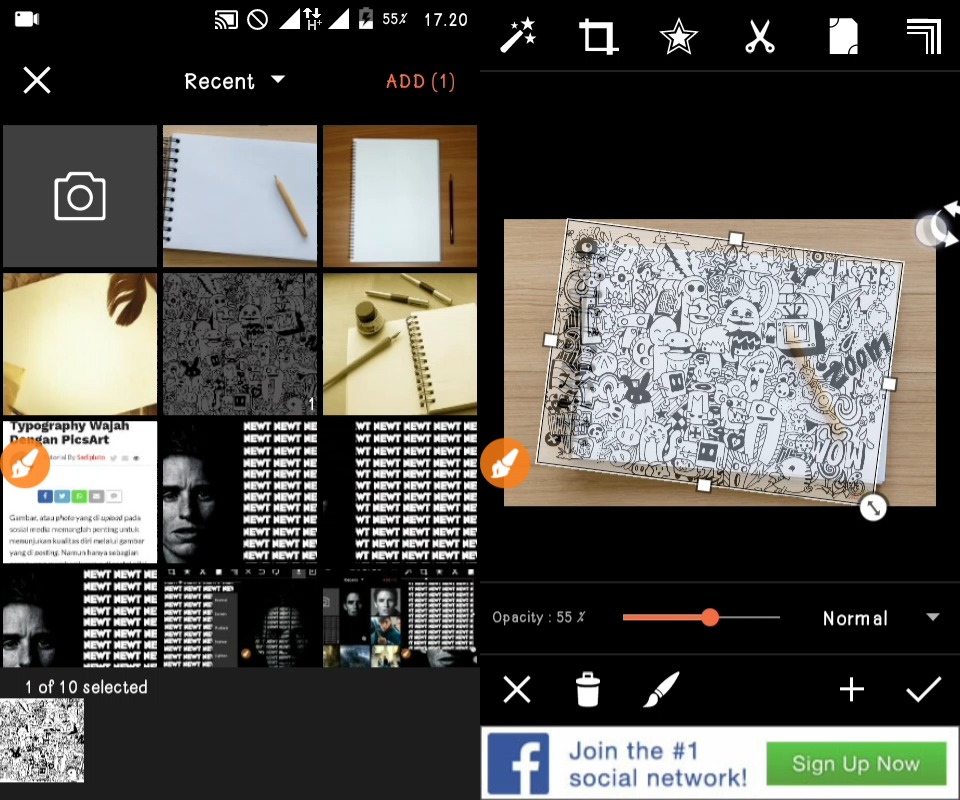
4. Sesuaikan ukuran Doodle Art dengan gambar latar kosong. Setelah itu, pada pilihan efek gambar, klik efek “Normal” lalu pindahkan pada “Darken“. Lalu anda gunakan tombol kuas untuk menghapus gambar-gambar yang keluar garis, pastikan pilihan itu mengarah pada icon penghapus.
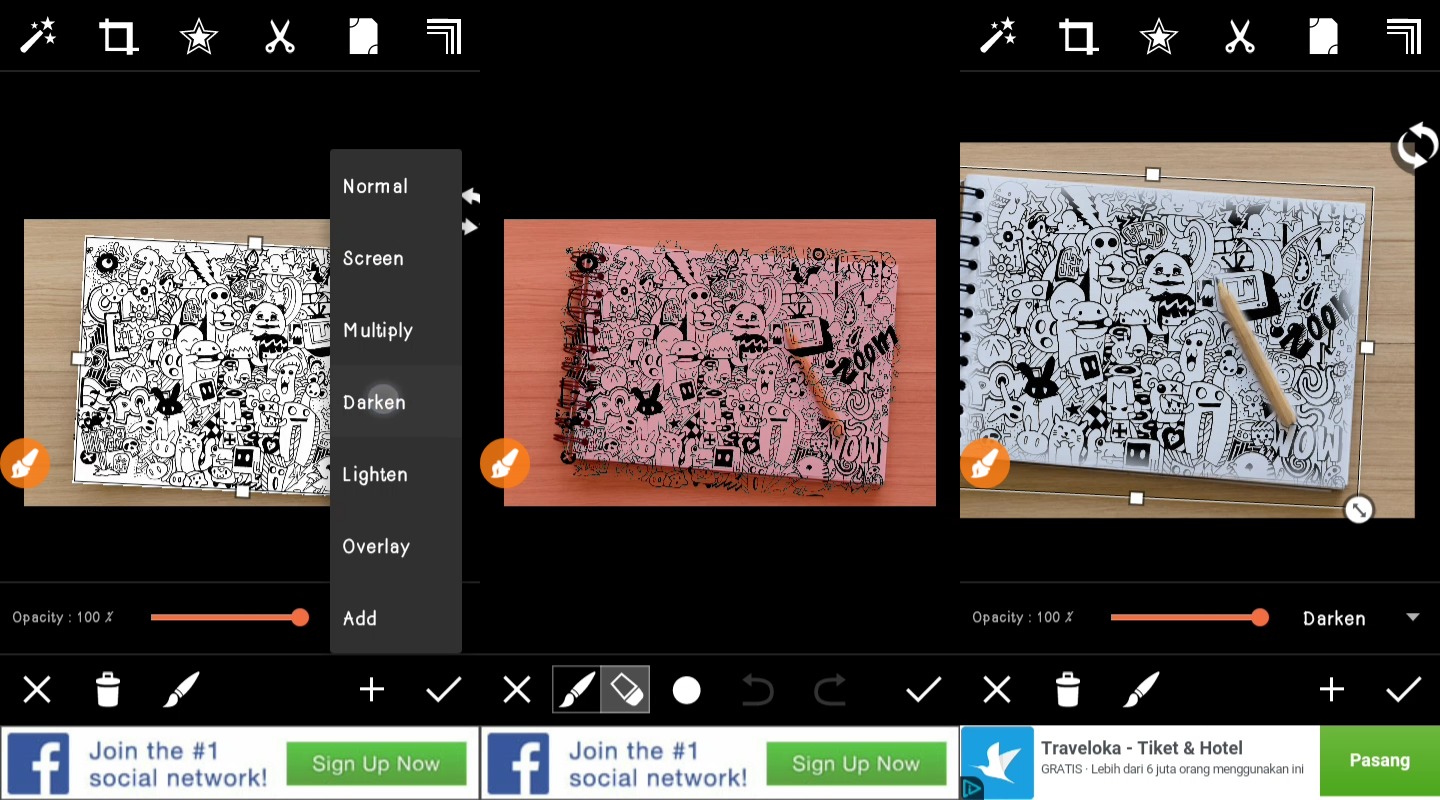
5. Lalu cari icon huruf untuk menambahkan teks sesuai yang di butuhkan. Setelah di tambahkan, atur letak posisi yang menurut anda sesuai dengan selera anda.
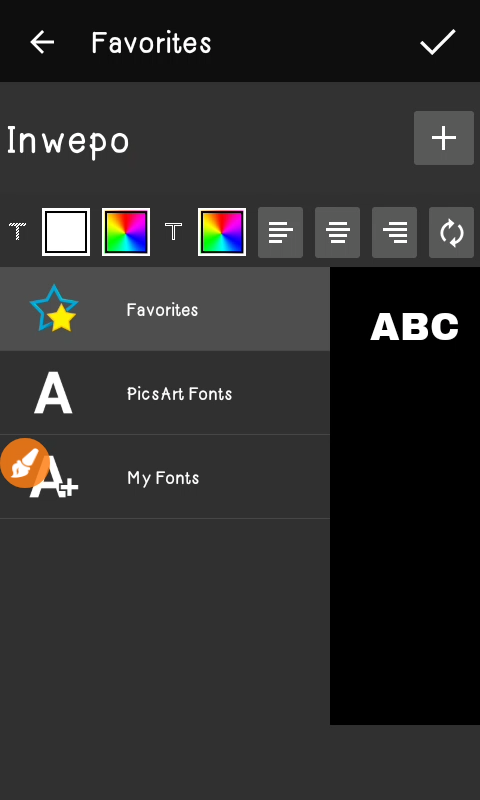
6. Done, anda save untuk kemudian anda periksa pada galeri anda.
Selamat mencoba.


















